

TunePat Tidal Media Downloader
Comment puis-je déplacer ma liste de lecture de Tidal vers Spotify?
Bien que de nouveaux services musicaux arrivent sur le marché chaque année environ, Spotify est toujours le leader de la catégorie. Il contient une énorme bibliothèque avec plus de 50 millions de chansons et offre un plan de diffusion de musique gratuit financé par la publicité, vous permettant d'accéder à des chansons illimitées sans payer un sou. Donc, si quelqu'un veut changer de service, Spotify est sans aucun doute un excellent choix.
Notez cependant que presque tous les services de streaming musical encodent leur contenu multimédia avec des formats exclusifs, Tidal ne fait pas exception. En fait, vous ne pouvez pas lire de la musique Tidal sur d'autres lecteurs multimédias que l'application Tidal, et encore moins déplacer des chansons Tidal vers Spotify. C'est une triste histoire pour ceux qui ont créé de nombreuses listes de lecture sur Tidal et veulent passer à un nouveau service sans perdre leur liste de lecture. N'y a-t-il vraiment aucun moyen de transférer les listes de lecture Tidal vers Spotify?
Ne vous inquiétez pas, nous vous couvrirons. Dans les parties suivantes, nous allons vous montrer comment télécharger de la musique Tidal dans un format open-source comme MP3 et déplacer des chansons Tidal vers Spotify .
Articles connexes : Comment transférer les playlists Spotify vers YouTube Music ? [2025]
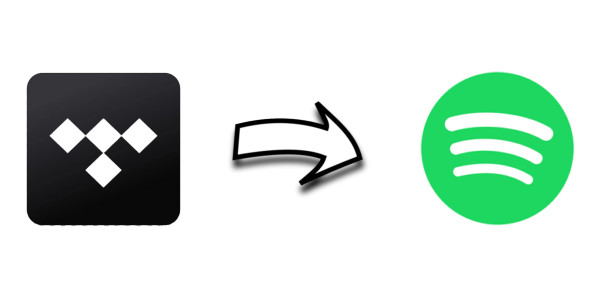
Pour déplacer des listes de lecture ou des chansons Tidal vers Spotify, la toute première étape consiste à télécharger des chansons Tidal au format MP3, AAC, FLAC, AIFF, ALAC ou WAV. Ici, l'outil dont nous avons besoin est Tidal Media Downloader , spécialement conçu pour que les utilisateurs de Tidal téléchargent des chansons, des listes de lecture et des albums de Tidal et les convertissent dans des formats courants tels que MP3 , AAC , WAV, AIFF, ALAC et FLAC . Tidal Media Downloader fonctionne à une grande vitesse de conversion et génère des fichiers avec des balises ID3 et une qualité audio sans perte. Plus important encore, cet outil intelligent peut vous aider à obtenir une qualité sonore Hi-Fi si vous possédez un compte Tidal Hi-Fi.
Il ne nécessite aucune application supplémentaire installée, y compris l'application Tidal. Installez simplement TunePat, vous pouvez télécharger directement la musique de Tidal sur votre ordinateur et la transférer vers n'importe quel appareil ou service. Maintenant, lisez les étapes simples ci-dessous si vous êtes intéressé.
Caractéristiques Principales de TunePat Tidal Media Downloader
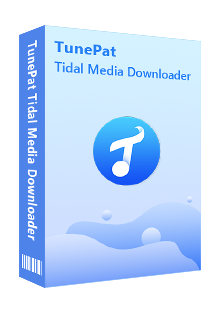
TunePat Tidal Media Downloader
Avant de commencer, assurez-vous d'avoir téléchargé la dernière version de TunePat Tidal Media Downloader. En suivant ces étapes suivantes, vous apprendrez à transférer la lites de lecture Tidal vers Spotify sans effort.
Étape 1Après l'installation, veuillez lancer TunePat Tidal Media Download et suivez les indications pour avoir accès à votre bibliothèque Tidal.
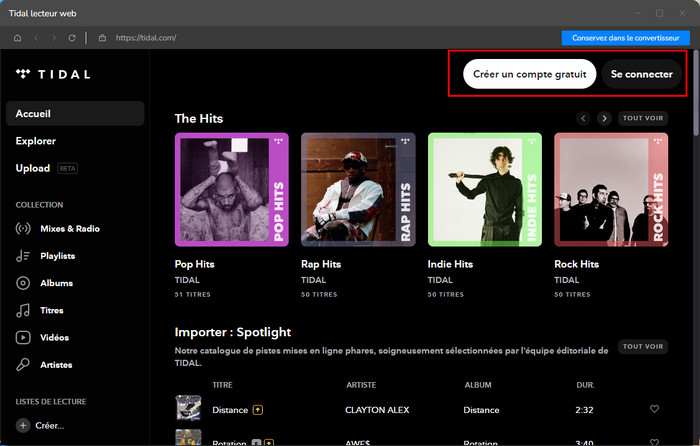
Étape 2Accédez aux paramètres via le bouton ![]() en bas à gauche de l'interface, puis personnalisez les différentes options en fonction de vos préférences.
en bas à gauche de l'interface, puis personnalisez les différentes options en fonction de vos préférences.
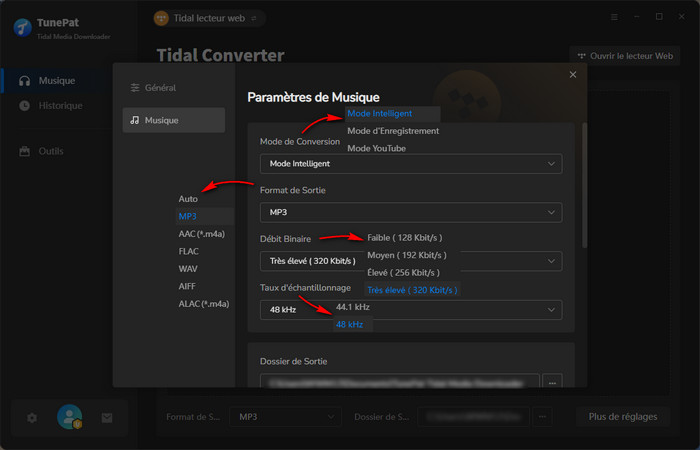
Étape 3Après avoir trouvé et ouvert une playlist, TunePat analysera les chansons automatiquement une fois que vous cliquez sur le bouton  . Ajoutez les titres sélectionnés en cliquant sur Ajouter.
. Ajoutez les titres sélectionnés en cliquant sur Ajouter.
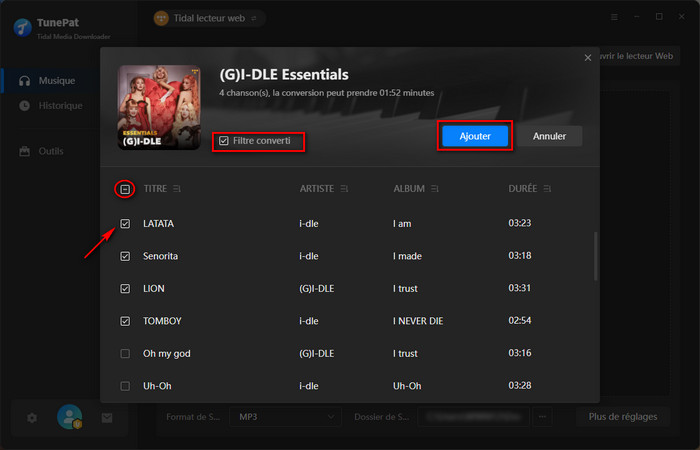
Étape 4 Il suffit de cliquer sur Convertir pour que la musique soit exportée dans le format que vous avez choisi. Une fois la conversion achevée, vous pouvez ouvrir Historique pour vérifier ce que vous avez téléchargé et trouver les fichiers locaux sur votre ordinateur.
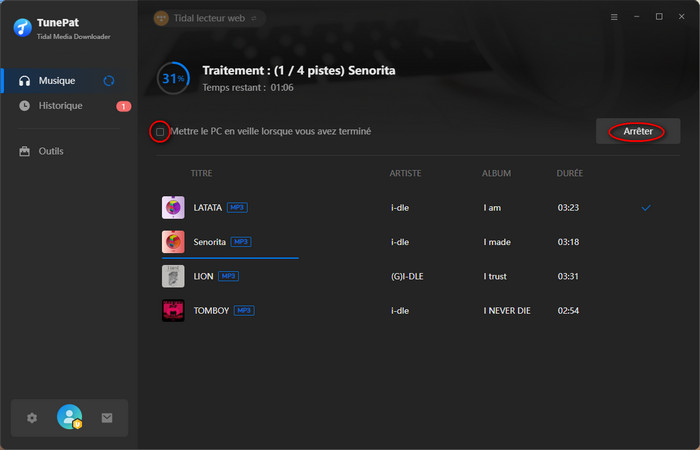
Étape 5 Déplacez les chansons de tidal converties vers Spotify
1. Ouvrez Spotify, cliquez sur le menu déroulant qui apparaît dans le coin supérieur droit et sélectionnez Paramètres.
2. Localisez la section intitulée Fichiers locaux (faites défiler vers le bas si vous ne pouvez pas la voir).
3. Cliquez sur Ajouter une source et accédez au dossier de sortie de la musique téléchargée. Pour synchroniser le dossier avec la liste des dossiers locaux de Spotify, mettez-le en surbrillance à l'aide du bouton de la souris, puis cliquez sur OK.
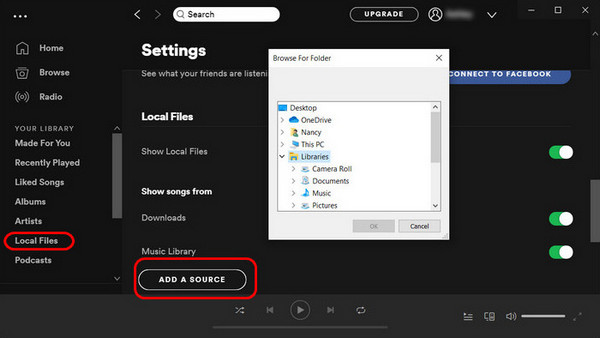
Maintenant, à travers toutes les étapes ci-dessus, vous pouvez facilement télécharger vos chansons préférées de Tidal et les déplacer vers Spotify. Ce faisant, vous pouvez basculer vers n'importe quel autre service de streaming musical sans perdre vos chansons. De plus, après avoir téléchargé ces chansons Tidal sur votre ordinateur, vous pouvez également déplacer la musique téléchargée sur vos autres appareils pour les lire, tels que Apple Watch, la série Fitbit. Tidal Media Downloader est disponible sur les ordinateurs Windows et Mac, vous pouvez simplement le télécharger et essayer de tester s'il répond à vos besoins de conversion de musique Tidal.
Remarque: La version d'essai gratuite de TunePat Tidal Media Downloader vous permet de convertir la première minute de chaque chanson et de convertir 3 fichiers musicaux à la fois. Vous pouvez débloquer les limitations en achetant la version complète.

Amazon Music Converter est un convertisseur de musique professionnel pour Amazon Music Unlimted et Prime Music. Avec ce programme, vous pouvez convertir des chansons, des listes de lecture, des albums en MP3/AAC/WAV/FLAC/AIFF/ALAC sans l'application Amazon Music. Les balises ID3 sont également enregistrées après la conversion.
En Savoir Plus >>Tidal Media Downloader
Programmes Populaires
Nouveau Programmes
Produits d'IA Puissants
Articles liés
Avis des produits
Ce qu'on garantit

Garantie de Remboursemnt
Tous les produits offrent une garantie de remboursement.

Achat sécurisé
Toutes les transactions dans le processus de paiement sont protégées par SSL.

100% Sain et Sauf
Tous les logiciels sont exempts de virus.